[Capstone Design] Docker 통해서 Kafka, ZooKeeper 1시간 만에 사용해보기 (매우 간단, M1 Mac)
Docker 설치

- Docker 데몬을 실행시키기 위해 우선 Docker Desktop 을 설치한다.
- DockerHub.io 에 가입이 되어 있지 않다면, Registry 사용을 위해 가입한다. (개인 이미지 저장, Image Pull 위해 필수)
- 가입 및 Docker Desktop 까지 실행 후 우측 하단의 Docker Engine 시작 여부를 보고 실행 시켜주자.
Image Pull (Kafka, Zookeeper)

docker pull zookeeper
- 위 명령어 실행 시 Latest 버전의 zookeeper 이미지를 Docker Hub 에서 Pull 할 수 있다.

- 그럼 위와 같이 zookeeper 이미지를 Docker Desktop 에서 확인 할 수 있다.
docker pull bitnami/kafka
- 마찬가지로 Kafka 도 위 명령어를 통해 Pull 해주자.
Docker Compose 를 통한 Kafka, zookeeper 컨테이너 생성
version: '2'
services:
zookeeper:
image: zookeeper
container_name: zookeeper-sb
ports:
- "2181:2181"
kafka:
image: bitnami/kafka
container_name: kafka-sb
ports:
- "9092:9092"
environment:
KAFKA_ADVERTISED_HOST_NAME: 127.0.0.1
KAFKA_ZOOKEEPER_CONNECT: zookeeper-sb:2181
volumes:
- /var/run/docker.sock:/var/run/docker.sock
- 위와 같은 형태의 yml 파일을 docker-compose.yml 과 같은 이름으로 생성하자.
docker compose -f "{파일 경로}/docker-compose.yml" up -d --build
- 이후 위 명령어를 실행하여 Kafka / ZooKeeper 이미지를 사용하는 컨테이너를 띄운다.

- 위와 같이 컨테이너 두개가 생성됨을 확인 할 수 있다.

- Docker Container 에서도 마찬가지로 확인이 가능하다.
Docker Container 접속 (Kafka)
docker exec -it kafka-sb bash
- 위 명령어를 통해 Kafka 컨테이너에 접속하자.

- 위와 같이 Kafka 도커 컨테이너에 접속이 되었다.
[Kafka] Topic 생성

- /opt/bitnami/kafka/bin/ 경로 아래에 위와 같이 Kafka Shell 실행 파일들이 존재하는 것을 확인 할 수 있다.
- 위 Shell 파일을 통해 우리는 Topic 을 생성하고, Producer 와 Consumer 를 지정할 것이다.
kafka-topics.sh --create --topic Smart-Barricade --bootstrap-server localhost:9092 --replication-factor 1 --partitions 1
- 위 명령어를 실행하면 아래와 같이 Kafka Topic 을 생성할 수 있다.

- Smart-Barricade Topic 이 생성된 모습.
- 참고로 Topic 이름에 “ . “ 이나 “ _ “ 는 사용은 권장하지 않는다고 한다.
kafka-topics.sh --describe --topic Smart-Barricade --bootstrap-server kafka:9092
- 위 명령어를 통해 Kafka Topic 이 정상적으로 생성되었는지 확인도 가능하다.

- Kafka Topic 이 정상적으로 생성됨을 확인할 수 있다.
[Kafka] Consumer 생성
kafka-console-consumer.sh --topic Smart-Barricade --bootstrap-server kafka:9092
- 위 명령어를 통해 Kafka 의 Producer 가 생성, 등록한 메시지를 Hook 해서 가져갈 Consumer 를 생성할 수 있다.

- 명령어 실행 시, 아무 일이 일어나지 않는데, Consumer 가 생성되어 Producer 가 메시지를 생성하여 Smart-Barricade 에 등록하기를 기다리고(보고)있는 것이다.
- 이대로 둔 후, 터미널 창 하나를 더 열어 진행하도록 하자.
[Kafka] Producer 생성
kafka-console-producer.sh --topic Smart-Barricade --broker-list kafka:9092
- 위 명령어를 실행하여 Kafka Producer 를 생성하자.

- 마찬가지로 Consumer 때처럼 아무일도 일어나지 않지만, “>” 표시가 나타나며 사용자의 입력을 기다릴 것이다.
- 이제부터 Kafka 의 구동 모습을 대강 확인해 볼 수 있게 된다.
[Kafka] 구동 모습
Kafka Producer 의 입력창에서 아무 메시지나 입력해보자.

- 위처럼 실시간으로 Producer 가 생성하여 Smart-Barricade 라는 Topic 에 등록한 메시지(데이터)가 Smart-Barricade 라는 Topic 을 구독(보고있는) Consumer 에 의해 즉각 소비되는 것을 볼 수 있다.
- 좌측: Consumer / 우측: Producer
- 영상 파일을 .gif 파일로 변형했더니 동작과정이 느려보이지만, 실제로는 매우 빠르다.
정리
- Docker 를 사용하여 매우 간단하고 빠르게 Kafka 를 띄우고 사용해보았다. (본인 약 40분 컷)
- 현재 진행하고 있는 캡스톤 프로젝트에 Kafka Messaging Queue 를 접목할 예정인데, 관련해서 추후 포스팅 진행하도록 하겠다.
출처: 뇌피셜
지식 공유 및 기록을 위한 캡스톤 디자인 졸업 과제 진행 기록입니다. 피드백은 항상 환영합니다! 긴 글 읽어주셔서 감사합니다.
Task Lists
- Docker 설치
- Image Pull (Kafka, Zookeeper)
- Docker Compose 를 통한 Kafka, zookeeper 컨테이너 생성
- Docker Container 접속 (Kafka)
- [Kafka] Topic 생성
- [Kafka] Consumer 생성
- [Kafka] Producer 생성
- [Kafka] 구동 모습
- 정리


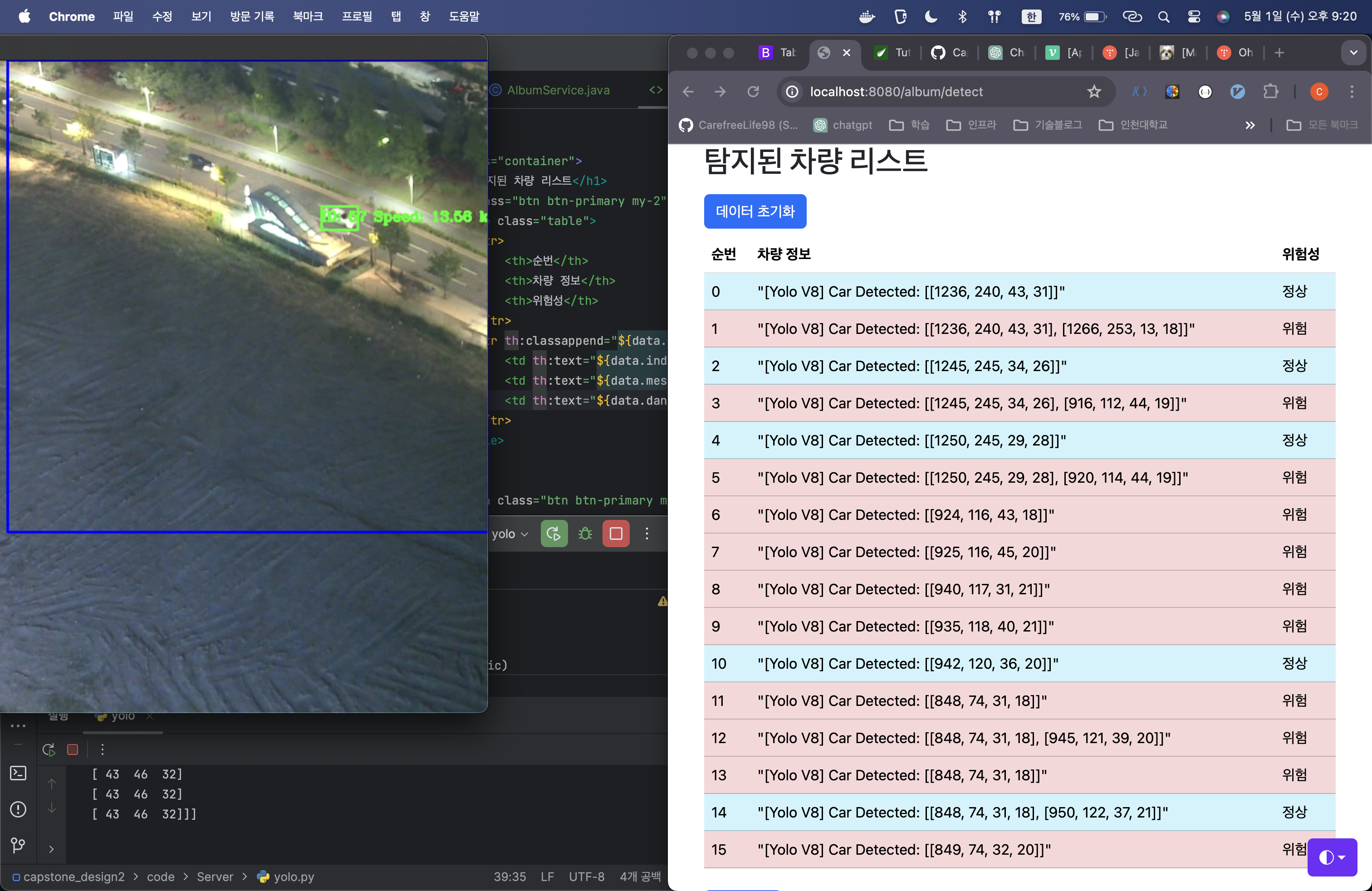


Comments